В Outlook перестал работать предварительный просмотр файлов вложений. Когда выбираешь вложение (PDF, XLSX или DOCX файл), в окне предварительного просмотра Outlook появляется ошибка:
Предварительный просмотр файла невозможен, так как для него не установлено средство предварительного просмотра.
This file cannot be previewed because there is no previewer installed for it.
Или
This file cannot be previewed because the following previewer has been disabled.
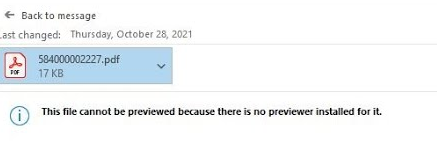
Рассмотрим, как исправить проблему со средством просмотра в Outlook.
В первую очередь, конечно, убедитесь, что на компьютере установлена соответствующая программа для просмотра данного типа файлов. Например, Adobe Reader для PDF или Microsoft Excel для XLSX. Также обратите внимание, что разрядность Outlook и средства просмотра должны совпадать. Например, если на компьютере установлен 32 битный Outlook и x64 Adobe Reader, просмотр pdf файлов в Outlook не будет работать. Установите корректную версию средства просмотра.
Затем проверьте настройки предварительного просмотра в Outlook.
- Перейдите в раздел Файл -> Параметры -> Центр управления безопасностью -> Параметры центра управления безопасностью -> Обработка вложении (File -> Options -> Trust Center -> Trust Center Settings -> Attachment Handling“);
- Убедитесь, что не включена опция “Отключить просмотр вложений” (Turn off Attachment Preview);
- Нажмите на кнопку “Средства просмотра документов и вложений” (Attachment and Document Previewers);
- Проверьте, что в списке приложений включено приложение просмотра для нужных типов файлов.
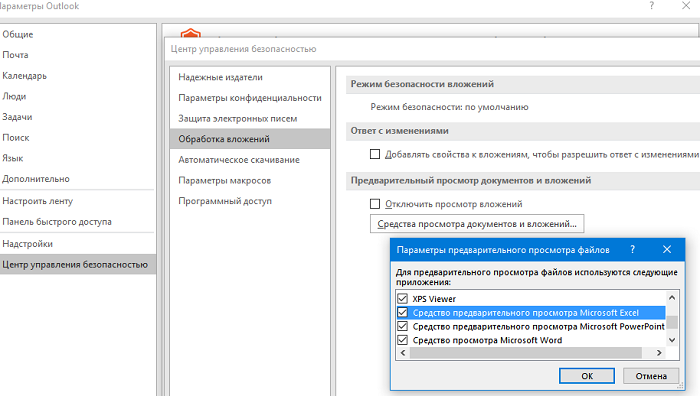
- Затем перейдите в раздел Общий настроек Outlook и в разделе User Interface options выберите режим Optimize for compatibility.
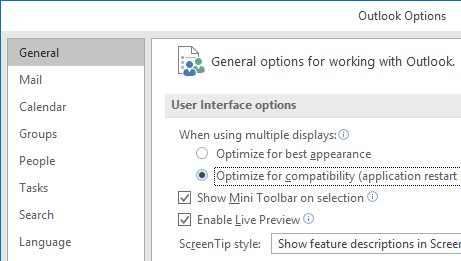
Затем проверьте настройки ассоциация для программ предварительного просмотра в реестре. Запустите regedeit.exe и перейдите в ветку реестра в зависимости от версии Outlook:
- Outlook из Office 365 (Microsoft 365 Apps for enterprise) —
HKLMSOFTWAREMicrosoftOfficeClickToRunREGISTRYMACHINESoftwareMicrosoftWindowsCurrentVersionPreviewHandlers - x86 версия Outlook из Office 2021/2019/2016 —
HKLMSOFTWAREMicrosoftWindowsCurrentVersionPreviewHandlers - x64 Outlook —
HKLMSOFTWAREWow6432NodeMicrosoftWindowsCurrentVersionPreviewHandlers
Проверьте, что в указанной ветке есть следующие параметры реестра (каждый параметр для определенного типа файла и приложения):
| Название параметра | Значение |
| {00020827-0000-0000-C000-000000000046} | Microsoft Excel previewer |
| {21E17C2F-AD3A-4b89-841F-09CFE02D16B7} | Microsoft Visio previewer |
| {65235197-874B-4A07-BDC5-E65EA825B718} | Microsoft PowerPoint previewer |
| {84F66100-FF7C-4fb4-B0C0-02CD7FB668FE} | Microsoft Word previewer |
| {DC6EFB56-9CFA-464D-8880-44885D7DC193} | Adobe PDF Preview Handler for Vista |
Если один из этих параметров в ветке реестра отсутствует, создайте его вручную (тип REG_SZ).
Если в реестра уже есть параметр типа REG_EXPAND_SZ с указанным ID и содержащий значение @%CommonProgramFiles%Microsoft SharedOffice16oregres.dll,-403, его нужно удалить.
В моем случае у меня был параметр:
{00020827-0000-0000-C000-000000000046}
=
@%CommonProgramFiles%Microsoft SharedOffice16oregres.dll,-403
Я удалил его и создал новый REG_SZ параметр:
{21E17C2F-AD3A-4b89-841F-09CFE02D16B7}
=
Microsoft Visio previewer
После этого предпросмотр Excel файлов в Outlook стал работать нормально.
Если в Outlook не работает предпросмотр PDF файлов с помощью Adobe Acrobat Reader (именно в этой программе, это важно!), проверьте наличие следующего параметра реестра AppID = {534A1E02-D58F-44f0-B58B-36CBED287C7C} в ветке реестра
HKLMSOFTWAREWOW6432NodeClassesCLSID{DC6EFB56-9CFA-464D-8880-44885D7DC193}
Если на компьютере PowerToys, убедитесь, что в его настройках отключена опция Enable PDF Preview (в разделе File Explorer add-ons)
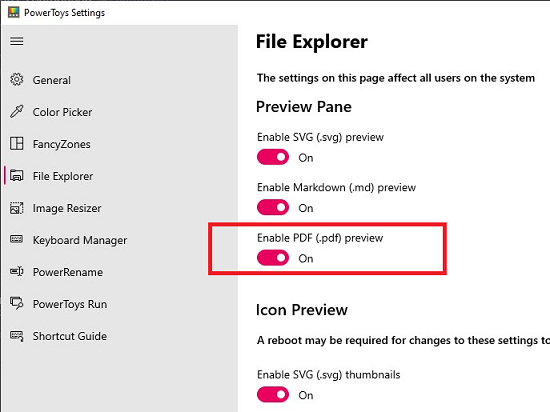
Если ничего не помогло, попробуйте переустановить обе программы (как Outlook, так и средства просмотра).
Последнее обновление: 18 марта 2022 г.
ПРОБЛЕМА
При попытке просмотреть вложение в формате PDF в Outlook отображается следующая ошибка:
Предварительный просмотр этого файла невозможен, поскольку не установлено средство предварительного просмотра.
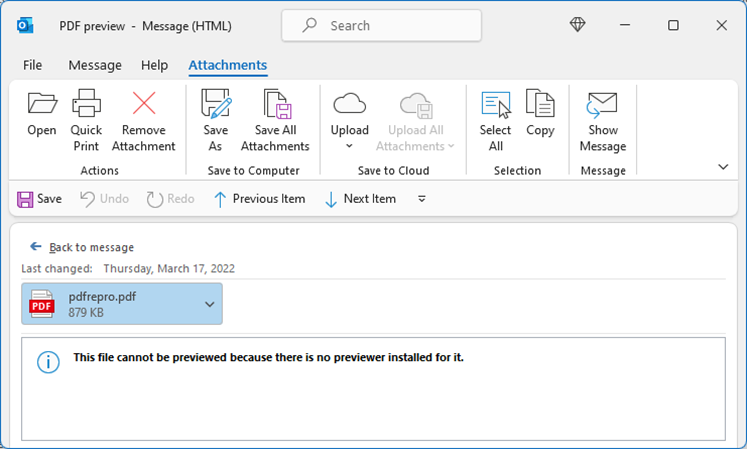
СОСТОЯНИЕ: ВРЕМЕННОЕ РЕШЕНИЕ
Существует две основные проблемы, вызывающие эту ошибку.
Проблема 1.
Разрядность Adobe Acrobat Reader не соответствует разрядности классического приложения Outlook
-
Откройте Outlook и перейдите в раздел Файл >Учетная запись Office > Сведения об Outlook. Ваша версия Outlook (32- или 64-разрядная) будет отображаться полужирным шрифтом в верхней части окна.
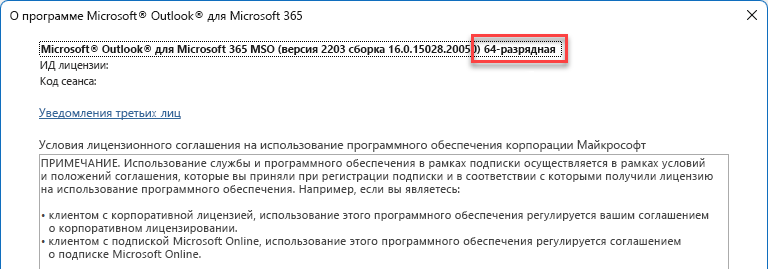
-
Откройте Adobe Acrobat Reader и выберите Справка > Сведения об Adobe Acrobat Reader. Ваша версия Adobe Acrobat Reader (32- или 64-разрядная) будет отображаться полужирным шрифтом в верхней части окна.
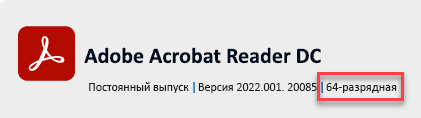
-
Если Adobe Acrobat Reader и Outlook имеют одинаковую разрядность, перейдите к проблеме 2. Если разрядность отличается, удалите текущую версию Adobe Acrobat Reader.
-
Перейдите на сайт Установка всех версий Adobe Acrobat Reader DC. Выполните действия, чтобы скачать необходимую версию Adobe Acrobat Reader.
-
На шаге 3 выберите ту же разрядность, что и у вашей версии Outlook. Если версия Outlook является 64-разрядной, выберите 64-разрядную версию.

-
После завершения скачивания запустите программу установки и следуйте инструкциям на экране, чтобы завершить установку.
Проблема 2.
После установки приложение Microsoft PowerToys переопределяет параметр »Предварительный просмотр файлов в формате PDF».
В меню «Пуск» ОС Windows найдите приложение PowerToys и откройте его. Перейдите в раздел ПроводникНадстройки и отключите параметр Включить предварительный просмотр файлов в формате PDF.
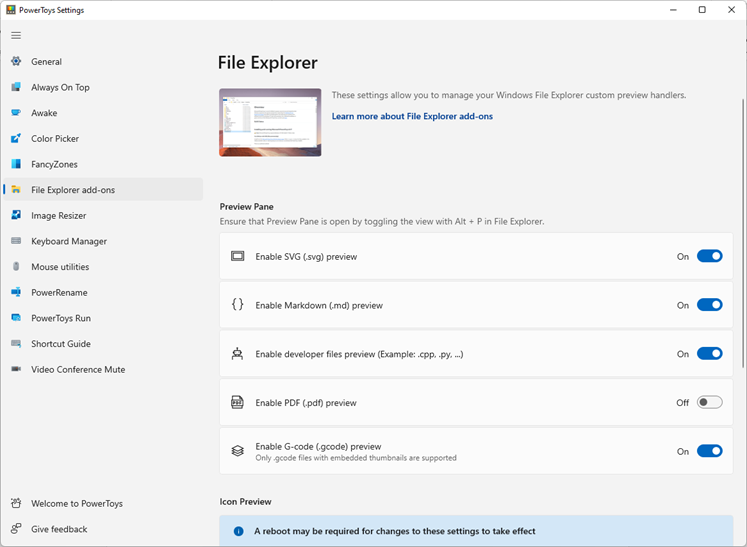
Дополнительные ресурсы

Общение с экспертами
Обращайтесь к экспертам, обсуждайте последние новости, обновления и рекомендации для Outlook, а также читайте наш блог.
Сообщество Outlook Tech Community

Поддержка сообщества
Задавайте вопросы агентам поддержки, MVP, инженерам и другим пользователям Outlook и находите решения.
Форум Outlook на сайте Answers

Предложение новых функций
Мы будем рады вашим отзывам и предложениям. Вам наверняка есть, что сказать. Поделитесь с нами своими мыслями.
Подробнее…
См. также
Устранение и обходные пути решения недавних проблем в Outlook для ПК
Предварительный просмотр вложений в Outlook
Нужна дополнительная помощь?
Нужны дополнительные параметры?
Изучите преимущества подписки, просмотрите учебные курсы, узнайте, как защитить свое устройство и т. д.
В сообществах можно задавать вопросы и отвечать на них, отправлять отзывы и консультироваться с экспертами разных профилей.
Opening it with an alternative PDF reader may help
by Ivan Jenic
Passionate about all elements related to Windows and combined with his innate curiosity, Ivan has delved deep into understanding this operating system, with a specialization in drivers and… read more
Updated on June 9, 2023
Reviewed by
Alex Serban

After moving away from the corporate work-style, Alex has found rewards in a lifestyle of constant analysis, team coordination and pestering his colleagues. Holding an MCSA Windows Server… read more
- There are various reasons why Outlook won’t open a PDF file, and in this guide, we’ll show you how to fix that.
- The simplest solution would be downloading and using a reliable third-party PDF viewer.
- Among other solutions, you can try restarting Outlook or scanning the PDF file for malware.
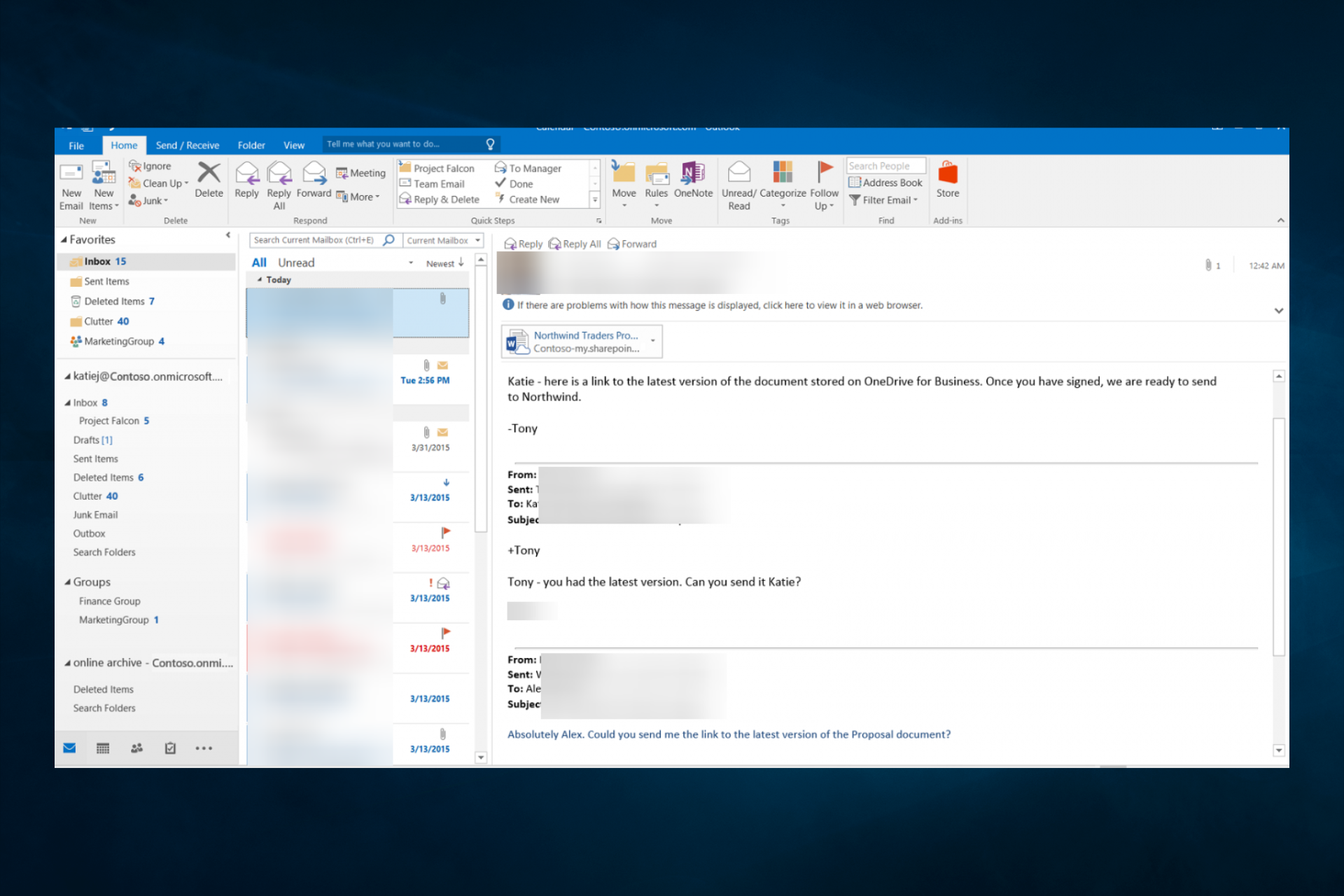
Microsoft Outlook is one of the top relevant desktop email clients which can be synced even with custom webmail.
However, some Windows users reported that Microsoft Outlook won’t open PDF attachments in their emails; this seems to be a general problem.
So, Windows Report has compiled the relevant solutions to this menacing problem.
Why can’t I open a PDF email attachment?
If you find yourself in this situation, it could be because of any of the following reasons:
- Missing programs – Your computer may not have important programs to open files in PDF format.
- Outdated applications – Sometimes, you would need updated applications to some PDF formats.
- Damaged files – It is also likely that your current PDF reader is damaged and will need to be repaired or replaced.
- Malware infections – There are chances that your antivirus is blocking the attachment because it is infected by malware.
Now that we have spoken about possible causes, we can discuss some accessible alternatives and solutions.
What can I do if I can’t open PDF attachments in Outlook?
Table of contents:
- Use a PDF reader
- Scan the PDF
- Run Windows Update
- Use the right password
- Temporarily disable the antivirus protection
1. Use a PDF reader
You may be unable to open a PDF file in Microsoft Outlook directly if you do not have PDF reader software installed on your machine.
Let’s ensure you use the best PDF reader software available on the market. First, check if pdfFiller isn’t missing.
This software lets you view, edit, and share your PDFs, offering you the best viewing experience with its easy-to-use tools.
Moreover, you can fill and sign PDF documents and get or offer feedback by adding notes, text boxes, highlights, checkmarks, and many more.

pdfFiller
Give pdfFiller a try, as it is an advanced PDF viewer that lets you easily view any PDF document.
2. Scan the PDF
- Press Windows + I to open the Settings app, then select Update & Security.
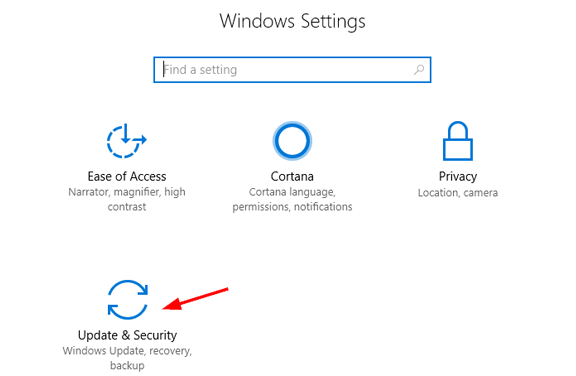
- Click on Windows Security and then select the Virus & threat protection option.
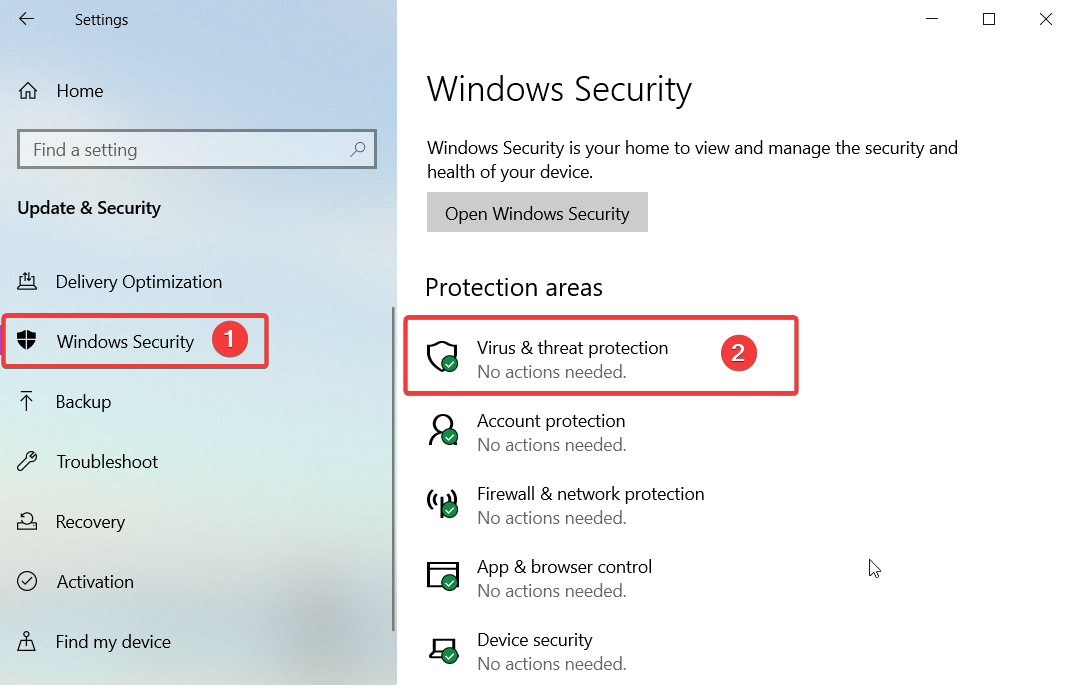
- Select Scan options.
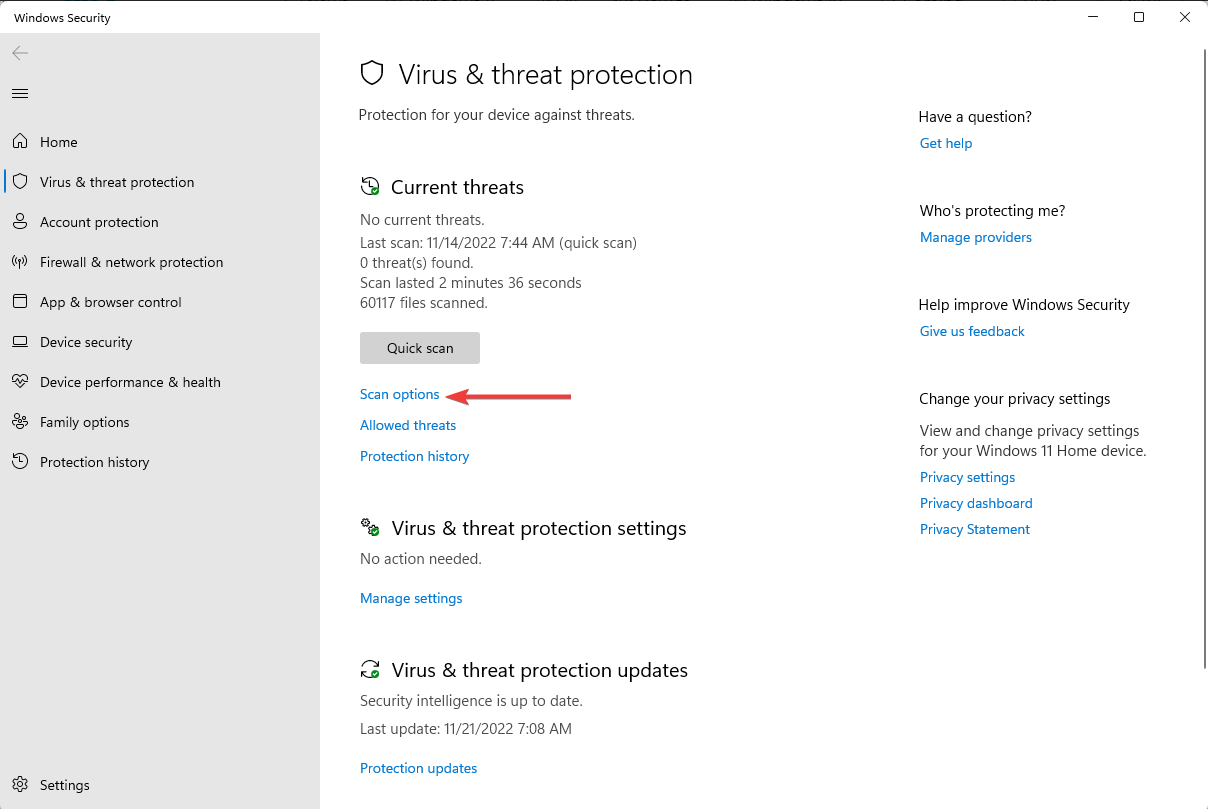
- Click on Custom scan and click Scan now.
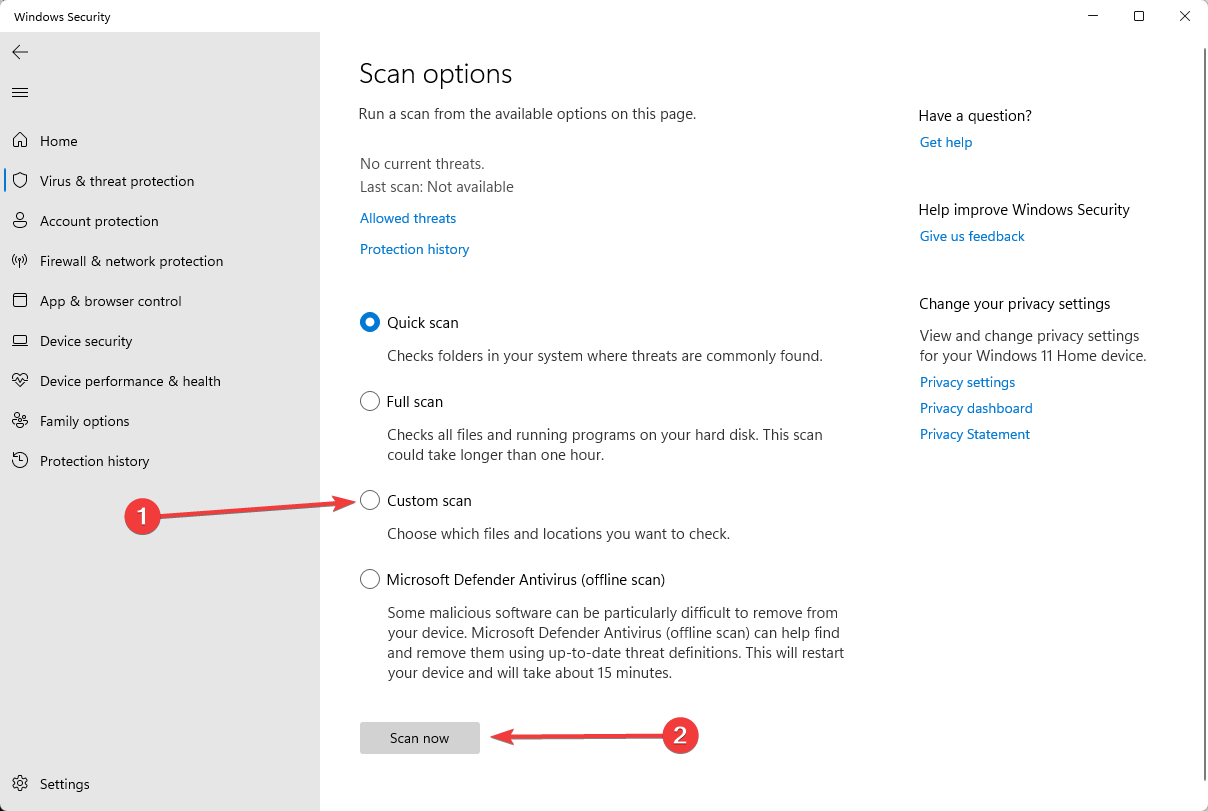
- Select the folder where the PDF file is located, and click on scan to proceed.
If Outlook won’t open a PDF file, you need to scan it to ascertain whether it is safe for your Windows PC.
Some PDF files sent to email contain viruses, malware, or even spyware that pose unwanted threats to your system, so be sure to scan it.
Alternatively, you can right-click on the PDF file and select scan with ….(third-party antivirus) to scan the PDF file.
3. Run Windows Update
- Open the Settings app using Windows + I, then click Update & Security.
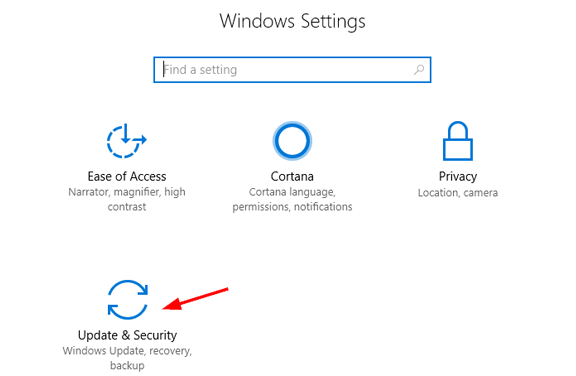
- In the Windows Update windows, click on the Check for updates button.
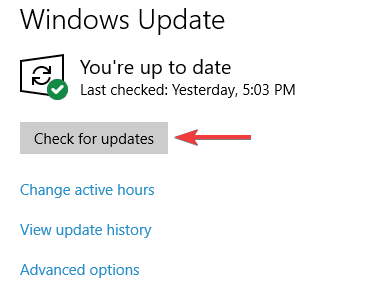
Microsoft constantly releases frequent patches containing fixes and drivers for your Windows PC. Hence, ensure you’re running the latest OS version on your computer.
This would keep your PC bug-free and help you if Outlook doesn’t open a PDF file.
- 0x800ccc0d: How to Quickly Fix This Outlook Error
- Fix: Unable to Add Email Account to Outlook 365
- Remove Hyperlink in PDF in a Simple Way
- Outlook Failed to Launch in Safe Mode? How to Force It
- Emsmdb32.dll Crashes Outlook 365: How to Fix it
4. Use the correct password
Some PDF files are encrypted using a password that secures the PDF from unwanted access—for example, bank statements, payment receipts, sensitive files, etc.
To open this set of files, you need to use the correct password, which is confidential and can only be known by the appropriate individual.
If your PDF file is password-encrypted, you may need to ask for the password to open the PDF file.
5. Temporarily disable the antivirus protection
- Click on the hidden access arrow in the Taskbar.
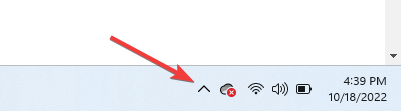
- Click on your antivirus icon, hover over Avast shields Control and select Disable for 10 minutes (This step varies for different antivirus software).
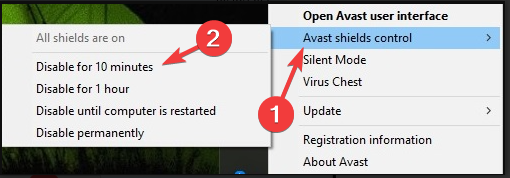
- Try opening the PDF document again.
Sometimes, antivirus programs can delete or quarantine specific files, patches, or DLLs associated with programs. However, antivirus scanning engines might misinterpret files that can be trusted with potentially harmful packages.
If Outlook won’t open PDF attachments, disabling your antivirus might be a helpful workaround.
Note: After opening the PDF attachments, ensure you enable the antivirus protection afterward.
Please share your experience solving the Outlook won’t open PDF attachments problem. Feel free to comment below in the comment section, and we will get back to you.
![]()
- Outlook не открывает файл PDF по разным причинам, и в этом руководстве мы покажем вам, как это исправить.
- Самым простым решением было бы загрузить и использовать надежную стороннюю программу просмотра PDF-файлов.
- Среди других решений вы можете попробовать перезапустить Outlook или просканировать PDF-файл на наличие вредоносных программ.
- Если Outlook не открывает вложения PDF, вы всегда можете попробовать отключить антивирусное программное обеспечение и проверить, помогает ли это.

Для решения различных проблем с ПК мы рекомендуем Restoro PC Repair Tool:
Это программное обеспечение исправит распространенные компьютерные ошибки, защитит вас от потери файлов, вредоносных программ, сбоев оборудования и оптимизирует ваш компьютер для достижения максимальной производительности. Исправьте проблемы с ПК и удалите вирусы прямо сейчас, выполнив 3 простых шага:
- Скачать Restoro PC Repair Tool который поставляется с запатентованными технологиями (патент доступен здесь).
- Нажмите Начать сканирование чтобы найти проблемы с Windows, которые могут вызывать проблемы с ПК.
- Нажмите Починить все для устранения проблем, влияющих на безопасность и производительность вашего компьютера
- Restoro был загружен 0 читатели в этом месяце.
Microsoft Outlook один из самых популярных настольных ПК почтовые клиенты которые можно синхронизировать даже с настраиваемой веб-почтой.
Однако некоторые пользователи Windows сообщили, что Microsoft Outlook не открывается PDF вложения в их электронные письма; это кажется общей проблемой.
Тем временем Windows Report собрал применимые решения этой угрожающей проблемы.
Оглавление:
- Установить Adobe Reader
- Отсканируйте PDF
- Перезапустите Microsoft Outlook
- Запустите Центр обновления Windows
- Запрос на повторную отправку
- Используйте правильный пароль
- Временно отключите антивирусную защиту
Как исправить проблемы с вложениями PDF в Outlook?
1. Используйте программу для чтения PDF-файлов

Возможно, вам не удастся открыть файл PDF в Microsoft Outlook напрямую, если на вашем компьютере не установлено программное обеспечение для чтения PDF-файлов.
Убедитесь, что вы используете лучшее программное обеспечение для чтения PDF-файлов, доступное на рынке. Проверить, если Adobe Reader не пропало.
Последняя версия также является хорошей идеей, поэтому скачайте ее сейчас, установите и попробуйте снова открыть вложения PDF.

Adobe Reader
Adobe Reader — расширенная программа просмотра PDF-файлов, которая позволяет с легкостью просматривать любой PDF-документ.
Проверить ценуПосетить вебсайт
2. Отсканируйте PDF

- Перейти к Начинать и введите Защитник Windows а затем нажмите Входить
- Выберите вариант выборочного сканирования и выберите папку, в которой находится файл PDF.
- Теперь нажмите на сканирование, чтобы продолжить.
Если Outlook не открывает PDF-файл, вам необходимо отсканировать PDF-файл, чтобы убедиться, что он безопасен для вашего ПК с Windows.
Некоторые файлы PDF, отправленные по электронной почте, содержат вирусы, вредоносные программы или даже шпионские программы, которые создают нежелательные угрозы для вашей системы, поэтому обязательно просканируйте их.
Кроме того, вы можете щелкнуть правой кнопкой мыши файл PDF и выбрать «Сканировать с помощью…» (стороннего антивируса), чтобы отсканировать файл PDF.
3. Перезапустите Microsoft Outlook

Microsoft Outlook может быть перегружен, поскольку в тот момент, когда вы хотели открыть файл; следовательно, вы можете перезапустить Outlook и повторить попытку.
Кроме того, вы должны убедиться, что вы проверили свой статус в Интернете, чтобы полностью загрузить вложения PDF и просмотреть их в меню предварительного просмотра.
Это небольшой обходной путь, но он может пригодиться, если Outlook не открывает вложения PDF.
4. Запустите Центр обновления Windows
- Перейти к Начинать, тип Центр обновления Windows и ударил Входить ключ.
- В окнах Центра обновления Windows щелкните значок Проверить обновления кнопка.

Microsoft постоянно выпускает частые исправления, содержащие исправления и драйверы для вашего ПК с Windows. Следовательно, убедитесь, что на вашем компьютере установлена последняя версия ОС.
Это убережет ваш компьютер от ошибок и может помочь, если Outlook не откроет файл PDF.
5. Запрос на повторную отправку

Иногда файл PDF мог быть поврежден, если он был передан с помощью USB. Кроме того, программа, используемая для создания файла PDF, не создавала файл PDF идеально.
Однако вам, возможно, придется попросить отправителя повторно отправить вам файл PDF или запросить его в другом формате.
7. Используйте правильный пароль

Некоторые файлы PDF зашифрованы с использованием пароля, который защищает PDF-файл от нежелательного доступа. Например, банковские выписки, квитанции об оплате, конфиденциальные файлы и т. Д.
Чтобы открыть этот набор файлов, вам необходимо использовать правильный пароль, который является конфиденциальным и может быть известен только соответствующему лицу.
Если ваш PDF-файл зашифрованный паролем, вам может потребоваться запросить пароль, чтобы открыть файл PDF.
Возможно, вас заинтересует наша статья о 9 лучших антивирусных программах с шифрованием для защиты ваших данных.
Решение 7. Временно отключите антивирусную защиту.
- Запустите антивирусную программу и отключите антивирусную защиту на несколько минут.
- Теперь запустите Microsoft Outlook и получите доступ к вложениям PDF.
Иногда антивирусные программы могут удалять или помещать в карантин определенные файлы, исправления или библиотеки DLL, связанные с программами.
Однако антивирусные механизмы сканирования могут неверно интерпретировать файлы, которым можно доверять с потенциально вредоносными пакетами.
Если Outlook не открывает вложения PDF, отключение антивируса может быть полезным решением.
Примечание: после этого вы открываете вложения в формате PDF; убедитесь, что вы включили антивирусную защиту после этого.
Поделитесь с нами своим опытом решения проблемы Outlook не открывает PDF-файлы. Не стесняйтесь комментировать ниже в разделе комментариев, и мы свяжемся с вами.
 По-прежнему возникают проблемы?Исправьте их с помощью этого инструмента:
По-прежнему возникают проблемы?Исправьте их с помощью этого инструмента:
- Загрузите этот инструмент для ремонта ПК получил рейтинг «Отлично» на TrustPilot.com (загрузка начинается на этой странице).
- Нажмите Начать сканирование чтобы найти проблемы с Windows, которые могут вызывать проблемы с ПК.
- Нажмите Починить все исправить проблемы с запатентованными технологиями (Эксклюзивная скидка для наших читателей).
Restoro был загружен 0 читатели в этом месяце.
Часто задаваемые вопросы
-
Почему я не могу открыть вложение PDF в Outlook?
Если вы не можете открыть PDF-файл из Microsoft Outlook, вы можете загрузить его на свой жесткий диск и открыть оттуда. Это только обходной путь. Чтобы решить проблему, следуйте нашим экспертный гид.
-
Почему Outlook не показывает вложения?
Откройте Outlook> Инструменты> Параметры, перейдите на вкладку Доставка почты и убедитесь, что в разделе Доставка почты не установлен флажок Не загружать сообщения размером более X КБ.
-
Почему мои файлы Adobe не открываются?
Одна из причин, по которой вы не можете открывать файлы PDF, может заключаться в том, что программа Acrobat Reader может работать некорректно. Пытаться восстановление Adobe Acrobat.
На чтение 4 мин. Просмотров 3.1k. Опубликовано 03.09.2019
Microsoft Outlook – один из самых популярных почтовых клиентов для настольных компьютеров, который можно синхронизировать даже с настраиваемой веб-почтой. Однако некоторые пользователи Windows сообщили, что Microsoft Outlook не будет открывать вложения PDF в своих электронных письмах; Это кажется общей проблемой. Тем временем в Windows Report были собраны соответствующие решения этой угрожающей проблемы.
Содержание
- Устранить проблемы с вложениями PDF в Outlook
- Решение 1. Сканируйте PDF
- Решение 2. Перезапустите Microsoft Outlook
- Решение 3. Запустите Центр обновления Windows
- Решение 4. Используйте программу для чтения PDF
- Решение 5: Запрос на повторную отправку
- Решение 6. Используйте правильный пароль
- Решение 7. Временно отключите антивирусную защиту
Устранить проблемы с вложениями PDF в Outlook
- Сканирование PDF
- Перезапустите Microsoft Outlook
- Запустите Центр обновления Windows
- Используйте программное обеспечение для чтения PDF
- Запрос на повторную отправку
- Используйте правильный пароль
- Временно отключите антивирусную защиту
Решение 1. Сканируйте PDF
Прежде всего, вам нужно отсканировать PDF-файл, чтобы убедиться, что он безопасен для вашего ПК с Windows. Некоторые файлы PDF, отправляемые на электронную почту, содержат вирусы, вредоносные программы или даже шпионские программы, которые создают нежелательные угрозы в вашей системе. Вот как сканировать файл PDF:
- Выберите «Пуск»> «Защитник Windows» и нажмите «Ввод».
- Выберите пользовательский параметр сканирования и выберите папку, в которой находится файл PDF.
- Теперь нажмите на сканирование, чтобы продолжить.
Кроме того, вы можете щелкнуть правой кнопкой мыши файл PDF и выбрать сканирование с помощью … (сторонний антивирус) для сканирования файла PDF.
- ТАКЖЕ ЧИТАЙТЕ: конвертируйте PDF-файлы в документы Word с помощью этих 5 инструментов
Решение 2. Перезапустите Microsoft Outlook
Microsoft Outlook может быть перегружен во время, когда вы хотели открыть файл; следовательно, вы можете перезапустить Outlook и попробовать еще раз. Кроме того, вы должны убедиться, что вы проверили свой статус в Интернете, чтобы полностью загрузить вложения в формате PDF и просмотреть в меню предварительного просмотра.
- ТАКЖЕ ЧИТАЙТЕ: в Outlook произошла неизвестная ошибка: вот как ее исправить
Решение 3. Запустите Центр обновления Windows
Microsoft постоянно выпускает частые исправления, содержащие исправления и драйверы для вашего ПК с Windows. Поэтому убедитесь, что на вашем компьютере установлена последняя версия ОС. Это избавит ваш компьютер от проблем, особенно от проблем, связанных с продуктами Microsoft.
Вот как запустить Центр обновления Windows на вашем компьютере.
- Перейдите в Пуск> Введите «Центр обновления Windows» и нажмите клавишу «Ввод».
- В окнах Центра обновления Windows нажмите кнопку «Проверить наличие обновлений».
- Также читайте : Как восстановить удаленные/архивированные сообщения Outlook в Windows 10
Решение 4. Используйте программу для чтения PDF
Кроме того, вы не сможете открыть файл PDF непосредственно в Microsoft Outlook, если на вашем компьютере не установлено программное обеспечение для чтения PDF. Простым выходом из этого является загрузка и установка любого из лучших на рынке программ для чтения PDF-файлов и сохранение PDF-файла непосредственно из MS Outlook.
После этого вы можете открыть файл PDF из программы чтения PDF. Однако, если этот метод не решит вашу проблему, вы можете перейти к следующему решению.
Решение 5: Запрос на повторную отправку
Иногда файл PDF может быть поврежден, если он был передан с помощью USB. Кроме того, программа, использованная для создания PDF-файла, не создавала PDF-файл идеально. Однако вы можете попросить отправителя отправить вам файл PDF или запросить его в другом формате.
- ТАКЖЕ ПРОЧИТАЙТЕ: 5 лучших универсальных USB-мультизарядных кабелей для дополнительного подключения
Решение 6. Используйте правильный пароль
Некоторые файлы PDF зашифрованы с использованием паролей, которые защищают PDF от нежелательного доступа. Например, выписка из банка, квитанции об оплате, конфиденциальные файлы и т. Д. Чтобы открыть этот набор файлов, вам нужно использовать правильный пароль, который является только конфиденциальным и может быть известен только соответствующему лицу.
Если ваш файл PDF зашифрован паролем, вам может потребоваться запросить пароль, чтобы открыть файл PDF.
- Читайте также: 9 лучших антивирусных программ с шифрованием для защиты ваших данных
Решение 7. Временно отключите антивирусную защиту
Иногда антивирусная программа может удалять или помещать в карантин определенные файлы, исправления или библиотеки DLL, связанные с программами. Однако механизмы антивирусного сканирования могут неправильно интерпретировать файлы, которым можно доверять с помощью потенциально опасных пакетов.
Однако убедитесь, что вы проверили список карантина, так как там вы можете найти файл, который отсутствует в этой определенной программе, приложении или игре. Затем вы можете восстановить его, или если это не работает, вы должны следовать вместо этого:
- Запустите антивирусную программу и отключите антивирусную защиту на несколько минут.
- Теперь запустите Microsoft Outlook и получите доступ к вложенным файлам PDF.
Примечание: после этого вы открываете вложения в формате PDF; убедитесь, что вы включите антивирусную защиту впоследствии.
Поделитесь с нами своим опытом в решении проблем с вложениями в формате PDF. Не стесняйтесь комментировать ниже в разделе комментариев, и мы свяжемся с вами.
